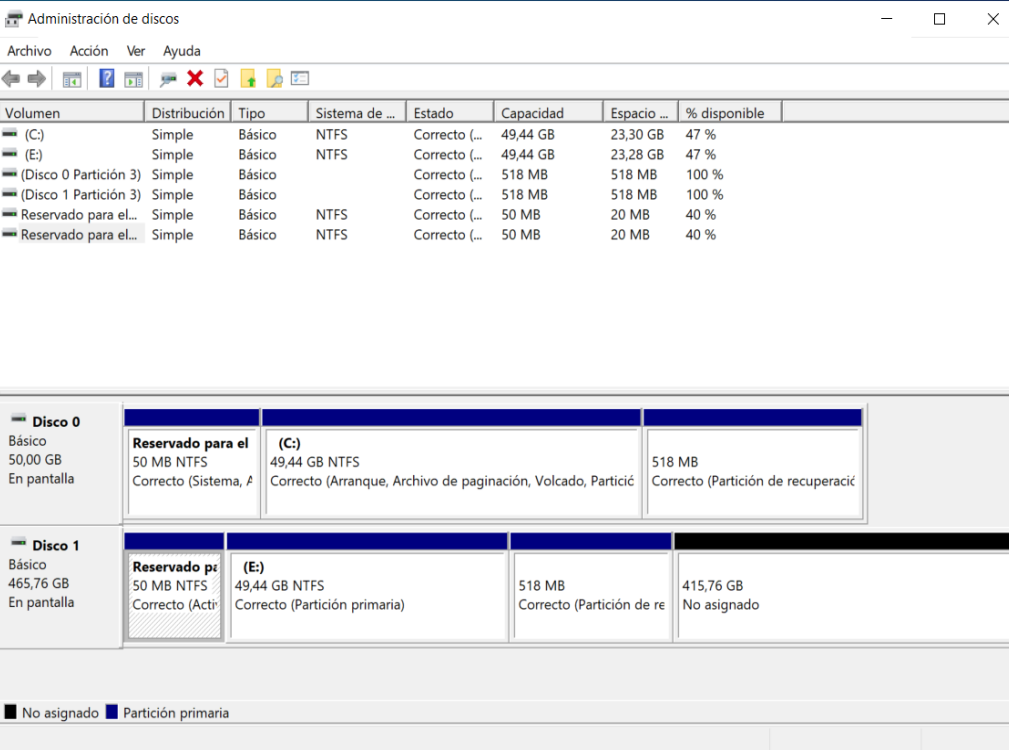Cómo clonar un disco duro.
Compartir

Cómo clonar tu disco duro es un proceso que puede asustar pero es realmente sencillo.
¿Para qué puedo necesitar clonar mi disco duro? La razón principal suele ser para sustituirlo por uno nuevo, normalmente un SSD para así mejorar el rendimiento del sistema (te recomendamos leer nuestra comparativa de entre HDD y SSD) pero también puedes querer tener un «Backup» de un momento concreto de tu disco listo para instalar en caso de error grave del sistema.
Hay que tener en cuenta que a diferencia de una imagen de disco, la clonación te va a proporcionar una copia exacta de tu disco lista para arrancar con sólo conectar el disco clonado, por lo que no es posible hacerlo de manera comprimida y ocupará exactamente lo mismo que tu disco actual. Una imagen de respaldo incremental le brinda la opción de guardar múltiples imágenes sin ocupar mucho más espacio. Esto puede resultar útil por ejemplo si descargas un virus y necesitas volver a una imagen de disco anterior. Puedes leer más sobre las copias de seguridad en nuestro artículo relacionado.
Contenidos
Preparativos.
Necesitarás tener presentes varias cosas antes de comenzar con la clonación del disco.
- Algo evidente pero que hay que asegurar es que el disco de destino de la clonación tenga espacio suficiente. No ha de ser de la misma capacidad total que el de origen pero ha de tener la suficiente par albergar los datos que ocupan en ella.
- Si se trata de un equipo portátil vas a necesitar un adaptador externo USB para realizar la clonación, también será necesario en un sobremesa si no te quedan puertos SATA para conectarlo.
- Necesitas un software para realizar la operación. Tienes muchas opciones en este apartado, puedes optar por software de pago o software de pago con versión gratuita pero que incluyen la clonación, recomendamos Easeus Todo Backup Free y Macrium Reflect Free. También tienes opción de utilizar software completamente gratuito como Clonezilla pero cuyo proceso tal vez sea algo más complejo.
Proceso de clonación
Instalación del software.
En este tutorial hemos elegido para realizar nuestra clonación de disco Easeus Total Backup Free. Es un software dedicado las copias de seguridad pero con opción para realizar clonaciones de disco, esta versión gratuita es totalmente funcional para nuestro propósito. Las versiones de pago ofrecen más funciones y actualizaciones pero en este caso nos es suficiente.
Visita su web, descarga e instala el software.
Clonación del disco.
- 1- Una vez abierto el programa seleccionamos la herramienta
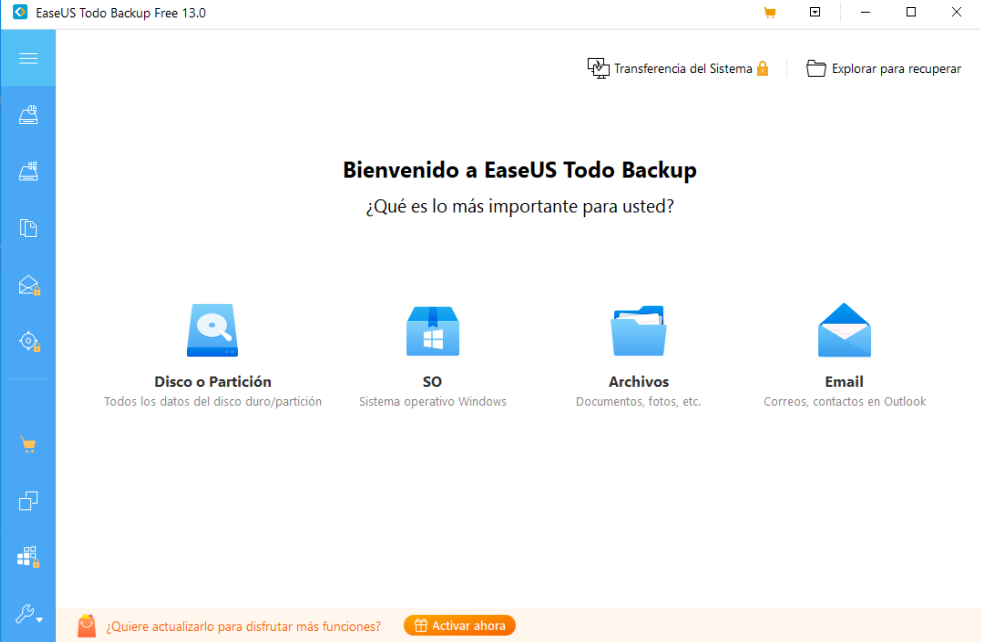
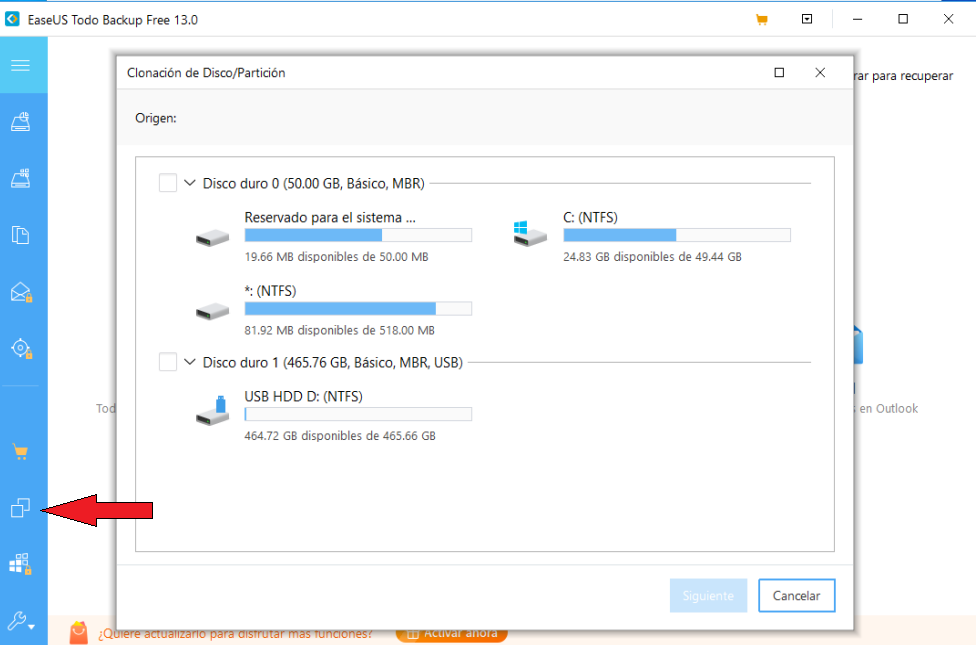
- 2- Seleccionamos el disco a clonar, en este caso queremos la unidad con sistema, así que seleccionamos el «Disco 0» que es donde tenemos c:
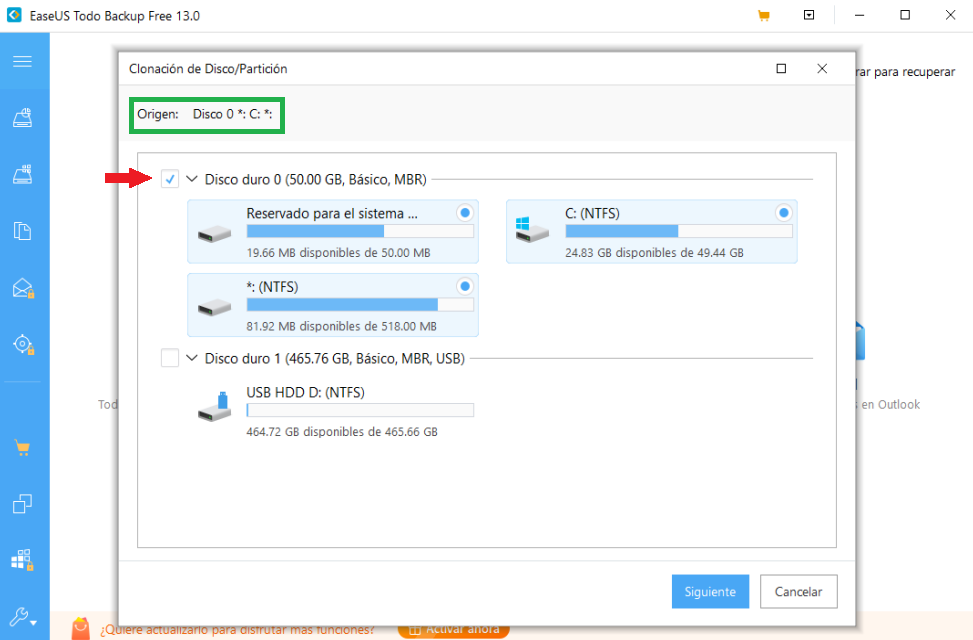
- 3- Seleccionamos el disco donde crearemos la clonación
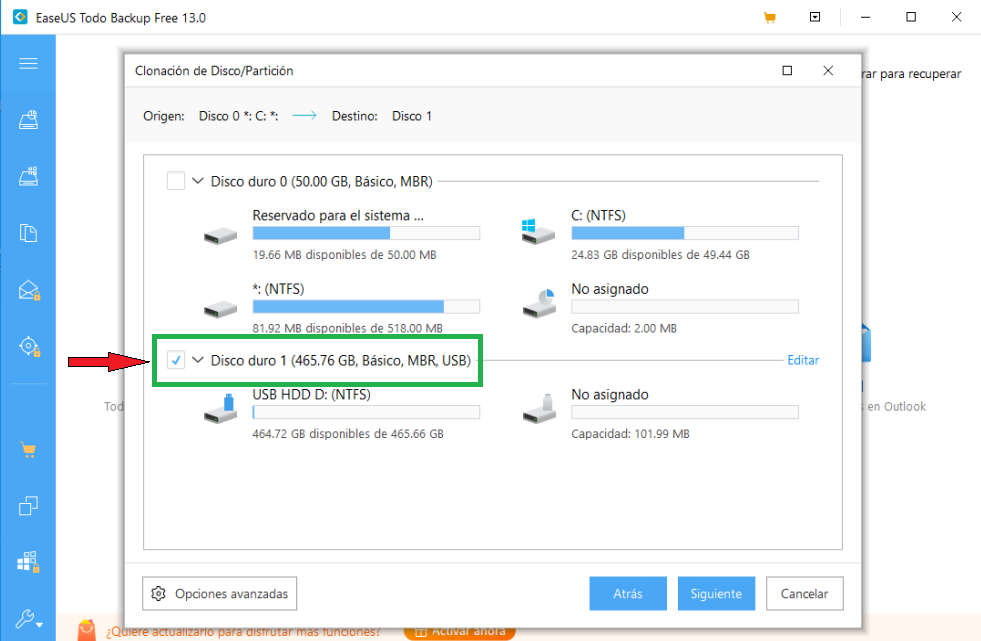
- 4- Revisamos las rutas y aceptamos la advertencia de borrado de datos del disco de destino:
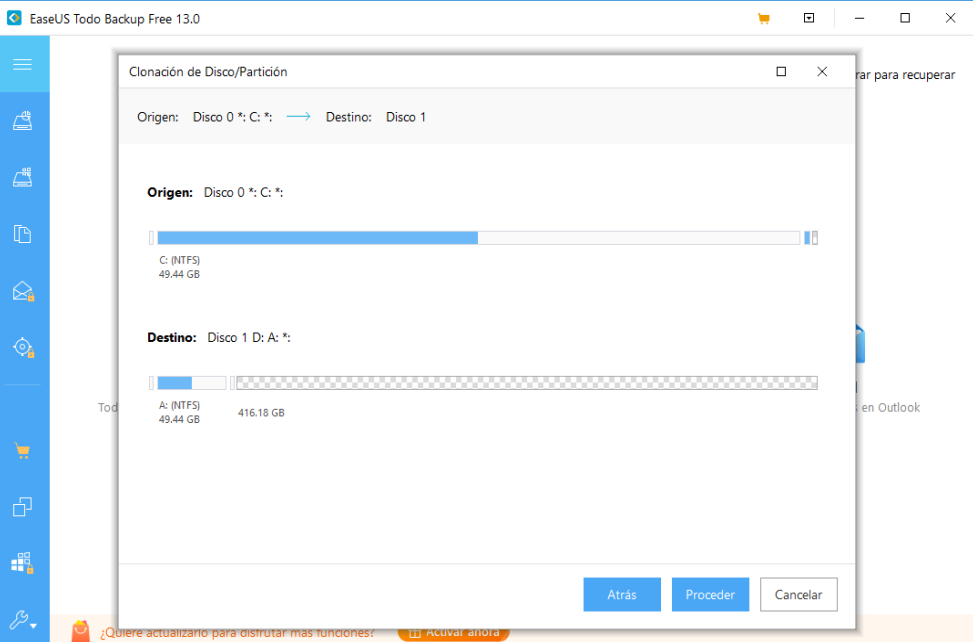
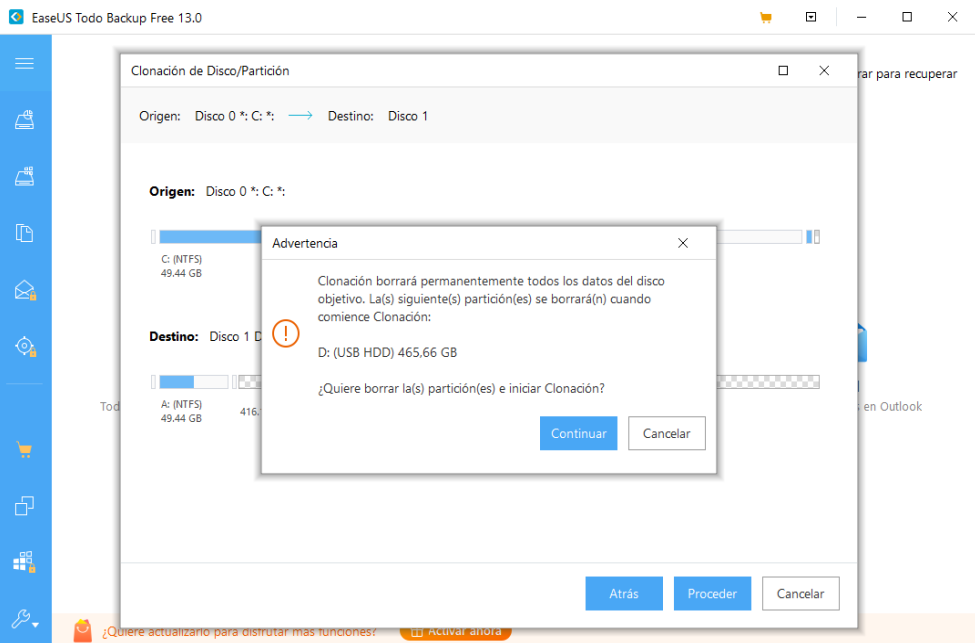
- 5- Comenzará el proceso y nos avisará del reinicio del sistema para poder realizarla
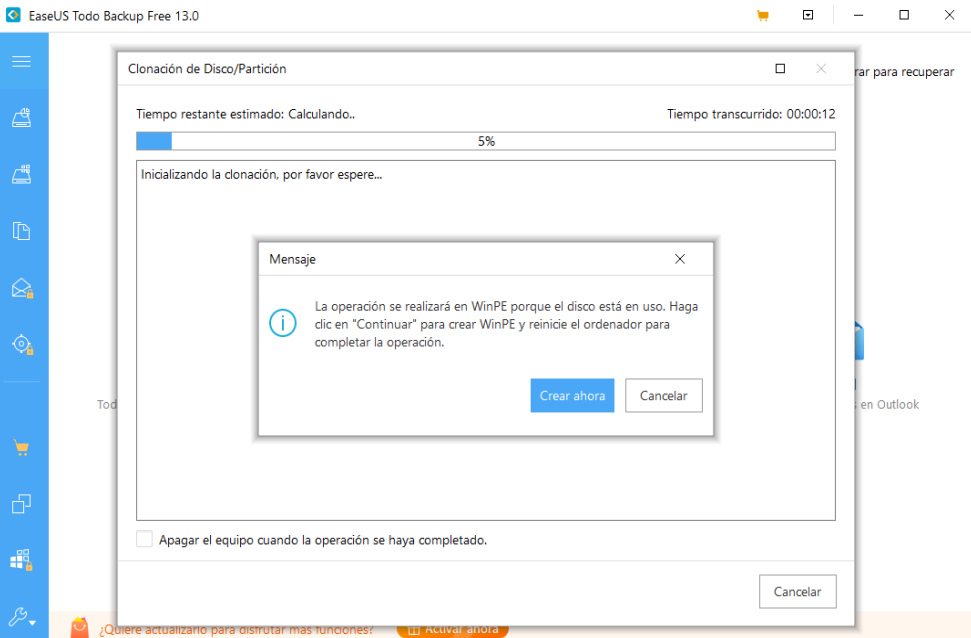
- 6- Tras completar el proceso podemos ver como ha quedado nuestro disco, en nuestro caso ha creado la unidad respetando las dimensiones originales, dejando libre y sin asignar el espacio restante. Este espacio podemos aprovecharlo creando una partición.